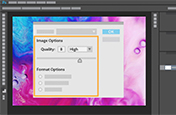Cómo crear un collage de vídeo.
Aprende a utilizar las herramientas de edición de vídeo de Adobe Premiere Rush para crear tu propio collage de vídeo en solo unos minutos.
Une los vídeos con un montaje propio del cine.
Un collage te permite mostrar varios clips de vídeo a la vez. Como en el caso de los collages o las cuadrículas de fotos, es fácil unir varios clips en una plantilla de collage para conseguir un efecto de vídeo interesante e inolvidable que abre la puerta a nuevas posibilidades de edición creativa.
No importa si quieres crear una presentación de diapositivas de tus viajes, una historia de Instagram llena de recuerdos para el cumpleaños de un amigo o vídeos para YouTube que dejen boquiabiertos a tus espectadores: si cuentas con la aplicación de creación de vídeo adecuada, solo necesitarás unos clics para montar un vídeo de primera.
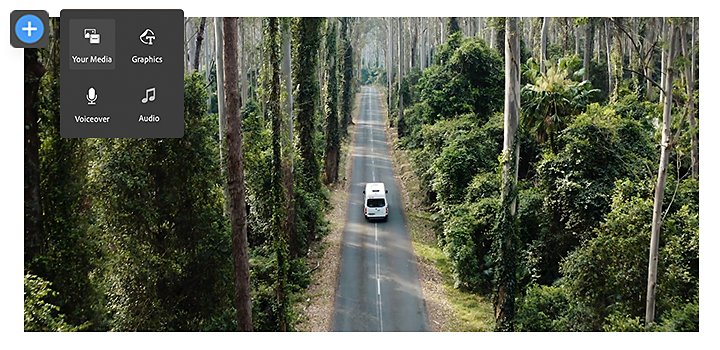
Cómo crear un collage de vídeo en Adobe Premiere Rush.

Toca el botón más (+) para crear un nuevo proyecto y selecciona Añadir medios para elegir los archivos de vídeo que quieres importar. Después, haz clic en Crear.

Arrastra y suelta los clips seleccionados en la línea de tiempo. Puedes apilar hasta cuatro vídeos uno encima de otro.

Selecciona uno de los vídeos de la línea de tiempo y toca o haz clip en las esquinas para ajustar el tamaño y la posición de tus clips en el fotograma. También puedes utilizar el panel Transformar para cortar y redimensionar cada clip. Después de hacer esto, los clips se mostrarán de forma simultánea en el mismo fotograma.

Para guardar el nuevo collage de vídeo, toca el icono de exportar.
Si quieres ver el proceso paso a paso, echa un vistazo a este videotutorial sobre cómo crear una superposición de vídeo en Premiere Rush.
Pon la guinda a tu collage con efectos de vídeo.
Añade algo de música.
Canciones, citas breves u otros efectos de sonido son opciones ideales para hacer que tu vídeo sea más envolvente. Importa las pistas de audio como cualquier otro medio y llévalas a la línea de tiempo para añadírselas al vídeo.

Agrega texto y gráficos.
Para conseguir un collage multimedia, puedes superponer fotos, capturas de pantalla, GIF y otros elementos gráficos sobre los clips de vídeo. Añade algún texto, un color de fondo o, incluso, tu propia marca de agua para firmar el contenido con tu marca personal.
Aplica efectos de vídeo y ajustes de color.
Utiliza efectos de vídeo como los de panorámica y zoom, los filtros preestablecidos, las transiciones y mucho más para que el proceso de producción de tu collage resulte más sofisticado.
Utiliza plug-ins para obtener plantillas de collages.
Si quieres usar una plantilla de collage profesional para conseguir que tu vídeo quede mejor, busca en Adobe Video Partner Finder y encuentra un plug-in aprobado por Adobe con el que trabajar.
Cómo elegir el editor de vídeo adecuado para tu proyecto de collage.
Teniendo en cuenta la gran cantidad de aplicaciones para crear collages de vídeo que hay disponibles, puede resultar complicado encontrar el editor de vídeo que más se ajuste a tus necesidades. Darle la oportunidad a Premiere Rush es buena idea porque es gratis y te permite trabajar desde cualquier parte, tanto en un equipos de escritorio como en un móvil.
Para empezar a trabajar en tu propio collage, descarga Premiere Rush desde la tienda de aplicaciones. Esta aplicación es compatible con dispositivos Android e iOS, como iPhone y iPad, además de con equipos de escritorio MAC y Windows.
Si quieres profundizar más en el mundo de la posproducción, echa un vistazo a Adobe Premiere Pro, el editor de vídeo que utilizan tanto principiantes como profesionales de Hollywood.
Haz más con Adobe Premiere Pro.
Crea y edita tus vídeos estés donde estés y desde un teléfono, una tablet o un ordenador. Edita y comparte tus vídeos de aspecto profesional en las redes sociales.
Puede que también estés interesado en…
Reduce el tamaño de una foto.
Aprende qué tipos y tamaños de archivos de fotos funcionan mejor para editar, publicar, compartir e imprimir.
Añade a tus vídeos varias pistas de audio, desde voces superpuestas hasta efectos de sonido.
Recorta archivos de vídeo de forma fácil y gratuita.
Aprende a recortar y cambiar el tamaño de tus mejores vídeos para que tengan tu relación de aspecto deseada
La magia del fondo verde para tus vídeos.
Aprende a iluminar y grabar secuencias con un fondo verde, además de utilizar la incrustación por cromacidad, para añadir nuevos fondos.